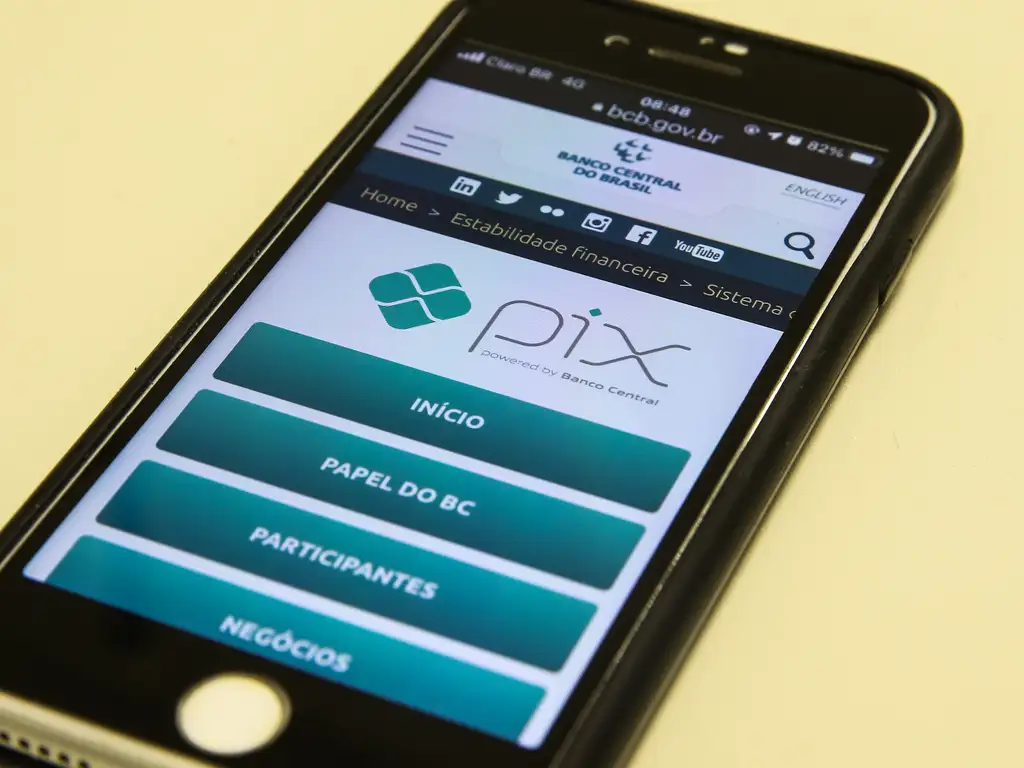Il n’est pas exagéré de dire que tout le monde accumule d’innombrables textes et messages échangés lors de conversations via WhatsApp. Dans de nombreux cas, il y a tellement de messages que nous sommes même obligés d'en supprimer certains pour libérer de l'espace occupé sur notre téléphone portable. Mais que faire quand on a besoin de récupérer des messages supprimés ? Est-il possible? Nous vous montrons ici un guide étape par étape sur la façon d'y parvenir.

Attention à ne pas perdre vos messages
Il existe plusieurs manières d'éviter de perdre des messages ou de sauvegarder les messages supprimés. En fait, WhatsApp a récemment annoncé qu'il offrirait un moyen de sauvegarder des messages sans avoir à utiliser d'applications externes. Bien sûr, vous devez faire attention à ne pas supprimer les messages importants, désactiver la suppression automatique et prendre l'habitude de toujours faire une sauvegarde.
Il est recommandé d'activer la fonction de sauvegarde automatique sur WhatsApp pour garantir que vos messages, photos et vidéos sont enregistrés régulièrement. Cette pratique est indispensable pour permettre de récupérer vos conversations en cas de suppression accidentelle. La sauvegarde automatique peut être configurée pour être effectuée sur Google Drive (pour les utilisateurs Android) ou iCloud (pour les utilisateurs iOS).
Il convient de mentionner que WhatsApp propose une fonctionnalité de marquage des messages qui vous permet de mettre en évidence les messages importants au sein d'une conversation. En bref, lorsque vous appuyez longuement sur un message spécifique, vous aurez la possibilité de le marquer avec une étoile (sur les appareils Android) ou une icône préférée (sur les appareils iOS). Cela facilitera l’identification des messages importants et réduira le risque de les supprimer accidentellement. En utilisant cette fonctionnalité, vous pouvez facilement mettre en évidence et conserver les messages pertinents.
Lorsque vous utilisez WhatsApp et parcourez vos conversations, il est important d'être prudent lorsque vous appuyez ou appuyez sur l'option de suppression. Par conséquent, assurez-vous de sélectionner la bonne conversation avant d’entreprendre toute action. Il est essentiel de vérifier attentivement avant d’entreprendre toute action pouvant entraîner la suppression non désirée d’une conversation.
Il est possible de récupérer des conversations via Google Drive et votre ordinateur. Nous allons vous montrer étape par étape ici.
Récupérer des conversations via Google Drive
Désinstallez et réinstallez l'application WhatsApp sur votre appareil. Ce faisant, assurez-vous que le numéro de téléphone est correct et confirmez que l'appareil est connecté à votre compte Google où les sauvegardes sont stockées.
Après la réinstallation, WhatsApp détectera automatiquement la sauvegarde et vous demandera de restaurer les données. Sélectionnez l'option « Restaurer » pour récupérer vos messages et fichiers multimédias stockés sur Google Drive.
Attendez que le processus de restauration soit terminé. Une fois terminé, cliquez sur « Suivant » et vos conversations seront affichées une fois l'initialisation terminée.
À ce stade, vos conversations seront restaurées et vous pourrez utiliser WhatsApp normalement. La récupération des fichiers multimédias aura lieu une fois les conversations restaurées.
Récupérer des conversations via l'ordinateur
Tout d'abord, connectez votre téléphone Android à l'ordinateur et choisissez l'option « Récupérer à partir du stockage de l'appareil ».
Cliquez ensuite sur « Démarrer » pour commencer à analyser toutes les données WhatsApp sur votre appareil.
Après analyse, sélectionnez les messages que vous souhaitez restaurer en visualisant les données disponibles.
Enfin, cliquez sur « Récupérer sur l'appareil » et attendez que le processus soit terminé. Assurez-vous de garder votre appareil connecté à votre ordinateur tout au long du processus de récupération des données WhatsApp.